A configuração a seguir é válida apenas para as contas que utilizam protocolo POP.
Basta fazer a configuração abaixo para que sua conta pare de acumular mensagens no servidor, assim a conta não corre o risco de ficar em overquota e vindo a travar todos os emails de sua empresa.
Como Fazer?
Abaixo existe a descrição de como fazer essa configuração para alguns programas de emails mais usados. Siga os passos:
Outlook Express 5.0/5.5/6.0 - Windows
1. Abra o Outlook Express, clique no menu "Ferramentas" >> "Contas".
2. Na tela "Contas na Internet", clique na guia "E-mail", selecione a conta de e-mail desejada e clique no botão "Propriedades".
3. Selecione a guia "Avançado" e desabilite a opção "Deixar uma cópia das mensagens no servidor".
4. Clique em "Aplicar" >> "Ok".
5. Remova os emails do servidor
Microsoft Outlook XP/2003 - Windows
1. Abra o Microsoft Outlook XP/2003, clique no menu "Ferramentas" >> "Contas de e-mails".
2. Selecione "Visualizar ou alterar contas de e-mails existentes" >> "Avançar".
3. Selecione a conta de e-mail e clique no botão "Alterar".
4. Na nova janela, clique no botão "Mais configurações".
5. Selecione a guia "Avançado" e desabilite a opção "Deixar uma cópia das mensagens no servidor".
6. Clique em "Ok".
7. Remova os emails do servidor
Microsoft Outlook 2007 - Windows
1. Abra o Microsoft Outlook 2007, clique no menu "Ferramentas" >> "Configurações de Conta".
2. Selecione a conta de e-mail e clique no botão "Alterar".
3. Na nova janela, clique no botão "Mais configurações".
4. Selecione a guia "Avançado" e desabilite a opção "Deixar uma cópia das mensagens no servidor".
5. Clique em "Ok".
6. Remova os emails do servidor
Microsoft Outlook 2010 - Windows
1. Abra o Microsoft Outlook 2010, clique no menu "Arquivo" >> "Informações" >> "Configurações de Conta".
2. Selecione a conta de e-mail e clique no botão "Alterar".
3. Na nova janela, clique no botão "Mais configurações".
4. Selecione a guia "Avançado" e desabilite a opção "Deixar uma cópia das mensagens no servidor".
5. Clique em "Ok".
6. Remova os emails do servidor
Mozilla Thunderbird - Windows
1. Abra o Mozilla Thunderbird, clique no menu "Ferramentas" >> "Configuração das contas".
2. Selecione a conta desejada, clique na opção "Configuração do Servidor" e desabilite a opção "Deixar uma cópia das mensagens no servidor".
3. Clique em "Ok".
4. Remova os emails do servidor
Calypso (versão 3.30.00) - Windows
1. Abra o Calypso, selecione a opção "Abrir caixa postal".
2. Clique no menu "Caixa Postal" >> "Contas" >> "Propriedades".
3. Selecione a guia "E-mail de entrada", desabilite a opção "Deixar uma cópia das mensagens no servidor".
4. Clique em "Ok".
5. Remova os emails do servidor
Eudora - Windows
1. Abra o Eudora, clique no menu "Ferramentas" >> "Opções".
2. Selecione "E-mail de entrada" e desabilite a opção "Deixar uma cópia das mensagens no servidor".
3. Clique em "Ok".
4. Remova os emails do servidor
IncrediMail Xe - Windows
1. Abra o IncrediMail Xe, clique no menu "Ferramentas" >> "Contas".
2. Na tela "Contas de e-mail", selecione a conta de e-mail criada e clique no botão "Propriedades".
3. Selecione a guia "Avançado" e desabilite a opção "Deixar uma cópia das mensagens no servidor".
4. Clique em "Ok".
5. Remova os emails do servidor
Netscape 7.1 - Windows
1. Abra o Netscape 7.1, clique no menu "Editar ">> "Definições de conta de Mail & newsgroups"
2. Selecione sua conta desejada, clique na opção "Definições do servidor" e desabilite a opção "Deixar uma cópia das mensagens no servidor".
3. Clique em "Ok".
4. Remova os emails do servidor
Removendo os emails
Após desabilitar a função de manter cópia das mensagens no servidor, siga os passos abaixos para exclusão dos emails.
1. Acesse seu webmail (seudominio.com.br/webmail)
2. Digite o email completo que deseja acessar para realizar a limpeza junto com a senha.
3. Após logado, selecione o menu ROUNDCUBE (do meio), e aguarde carregar as mensagens na caixa de entrada. Feito isso, selecione as mensagens que deseja excluir e clique no botão EXCLUIR ou na tecla DELETE.
4. Selecione a caixa EXCLUIR ou ELIMINAR, selecione todos os emails e clique e aperte a tecla DELETE